php小编鱼仔为广大Photoshop爱好者带来一篇关于丰富化妆品瓶子效果的折面教程。该教程具有简单易懂,操作流程清晰明了的特点,适合各阶段的美工设计人员学习,尤其适合初学者。通过学习该教程,你将掌握制作逼真的瓶身效果,同时还可运用技巧创造出更多独具特色的效果。赶快行动起来吧,让你的设计更加出彩!
1、当前要给瓶子实物绘制一个下折面。
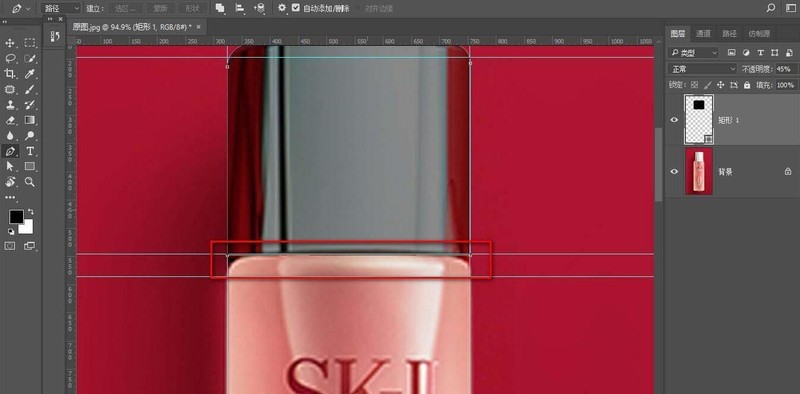
2、使用椭圆工具沿着参考线绘制出一个椭圆来。
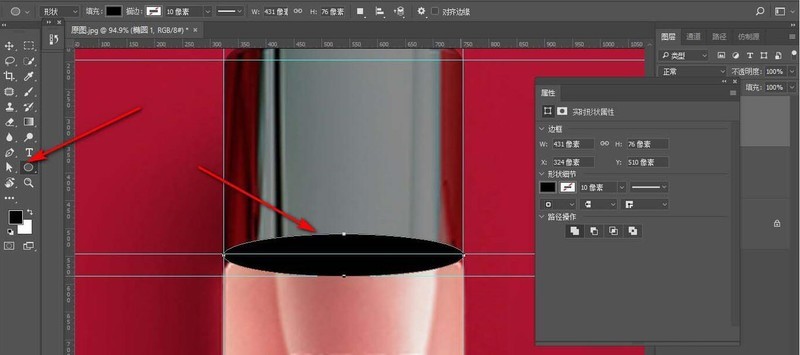
3、之后降低不透明度,能够看到是否和原图形状一致。
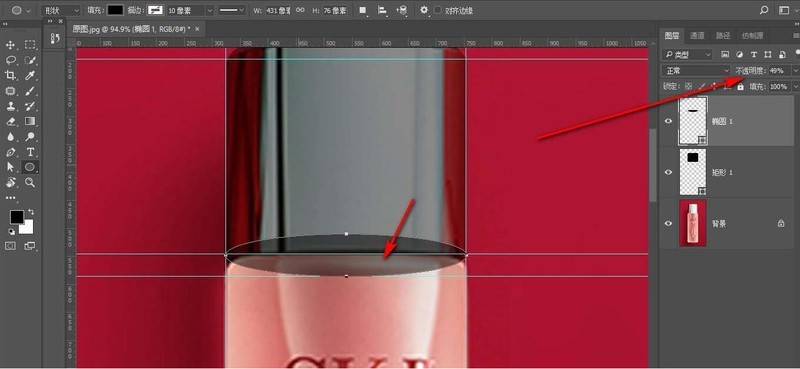
4、选择——直接选择工具,点击选中锚点向下拖拽。
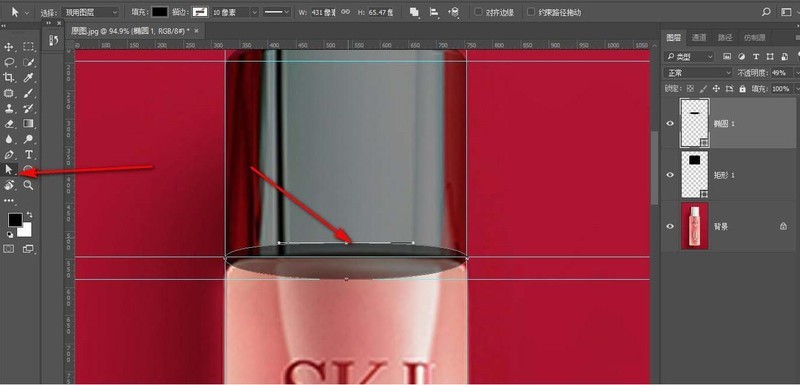
5、将下方的锚点向上拖拽,压扁整个椭圆,这个时候下折面就制作好了。
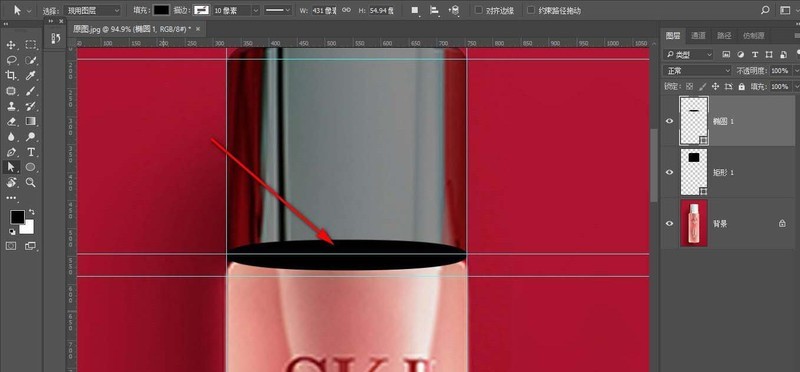
以上是Photoshop临摹化妆品瓶子添加折面效果的操作教程的详细内容。更多信息请关注PHP中文网其他相关文章!
